
So schützen Sie das Word-Dokument vor dem Bearbeiten und Kopieren: Anweisungen. Wie man Editing und Kopierschutz in Word einfügen und entfernen?
Der Artikel zeigt an, wie das Dokument "Word" vor dem Kopieren und Bearbeiten schützt, sowie den solchen Schutz entfernen.
Navigation
- So schützen Sie das Dokument "Word" von der Bearbeitung?
- So entfernen Sie den Schutz des Dokuments "Word" von der Bearbeitung?
- So schützen Sie das Dokument "Word" vom Kopieren?
- So entfernen Sie den Schutz des Dokuments "Word" vom Kopieren?
- Video: So schützen Sie das Dokument "Word" von der Bearbeitung?
- Video: So schützen Sie das Dokument "Word" vom Kopieren?
« Microsoft Word."- ein sehr nützlicher Texteditor, in dem es eine Gelegenheit gibt, Dokumente jeglicher Art zu erstellen: Berichte, Abstracts, technische und andere Artikel. Manchmal teilen sich Benutzer mit ihren Dokumenten miteinander, und der Zugriff auf einen Computer hat oft viele Personen. In solchen Fällen kann es erforderlich sein, den Schutz für das Dokument zu schützen, sodass nicht autorisierte Personen keine Möglichkeit haben, zum Beispiel zu bearbeiten.
Somit sind viele Benutzer daran interessiert, die Dokumente zu verteidigen " Wort.»Vom Kopieren und Bearbeiten? Wir werden in der heutigen Überprüfung darüber sprechen.
So schützen Sie das Dokument "Word" von der Bearbeitung?
In einem Programm " Wort."Es ist möglich, das Dokument nach verschiedenen Optionen zu schützen. Beispielsweise können Sie ein Passwort zuordnen, ohne das niemand Ihr Dokument bearbeiten kann, während er gelesen wird. Sie können das Dokument auch so schützen, dass es nicht möglich ist, nicht zu bearbeiten, sondern sogar zu lesen oder zu kopieren.
Erfahren Sie zuerst, wie Sie das Dokument schützen sollen " Wort."Von der Bearbeitung, für das, was Sie für Folgendes tun müssen:
- Gehen Sie in der Symbolleiste über dem Abschnitt " Datei»
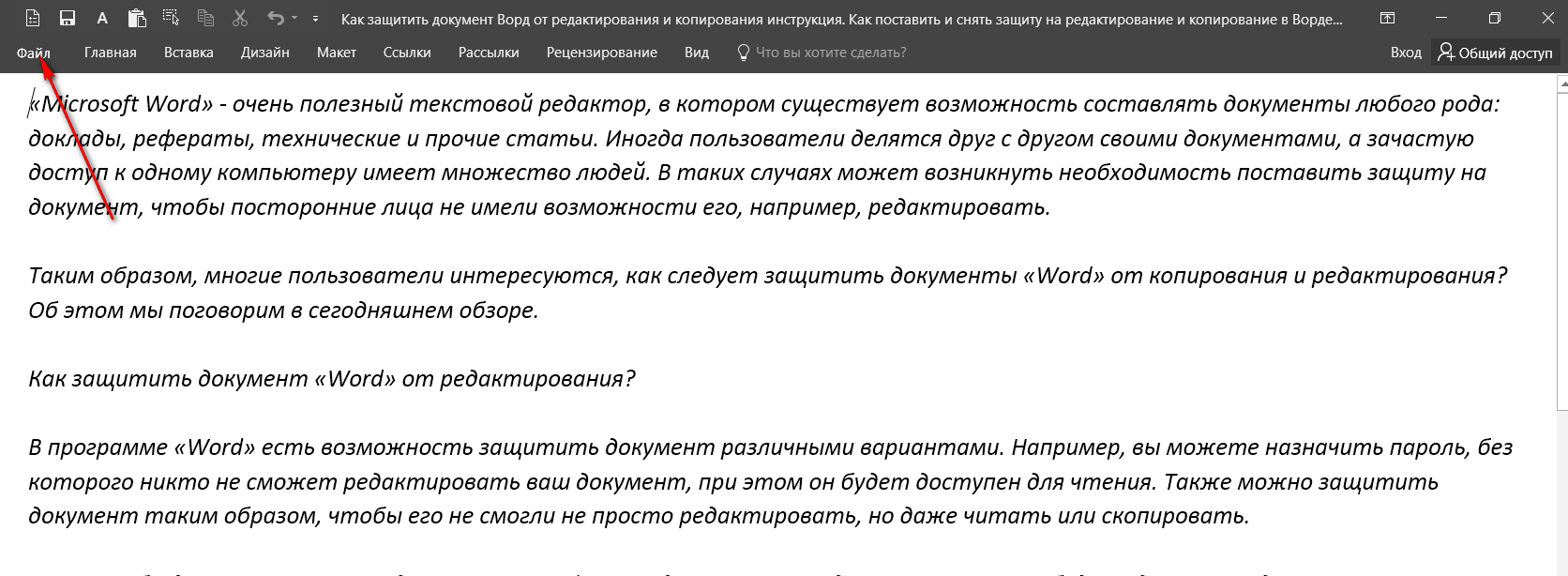
Gehen Sie zum Artikel "Datei"
- Wählen Sie als nächstes den ersten Punkt aus. " Intelligenz»
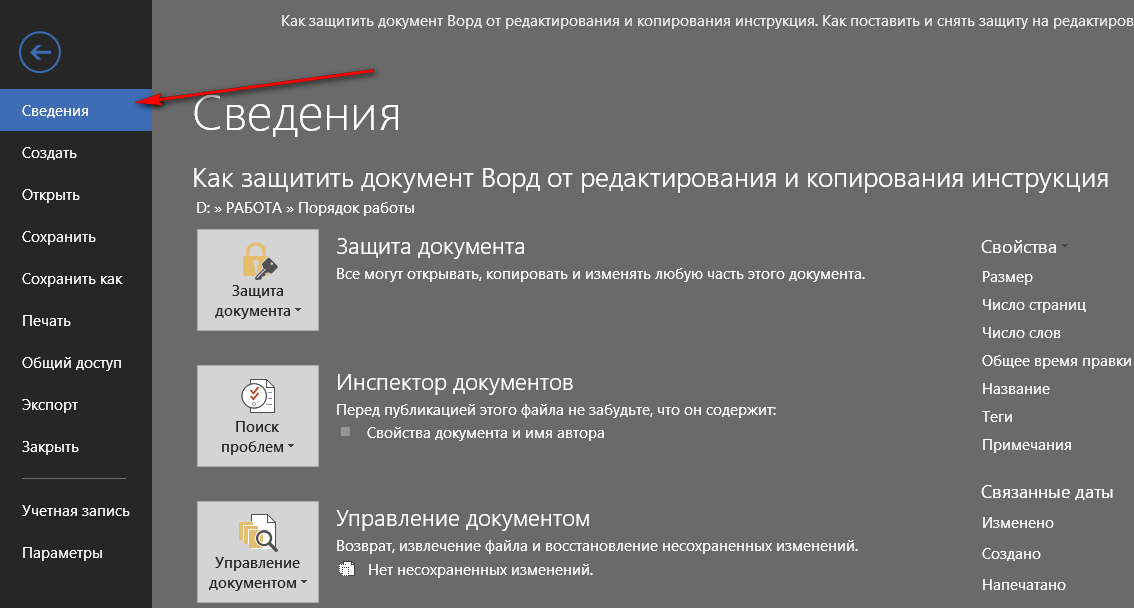
Wir gehen zum Artikel "Information"
- Klicken Sie nun auf den großen Button " Dokumentenschutz" Das Menü öffnet, in dem das Programm Ihnen die folgenden Schritte auswählen kann. Insbesondere können Sie das Dokument vollständig verschlüsseln oder einfach den Schutz vor der Bearbeitung setzen.
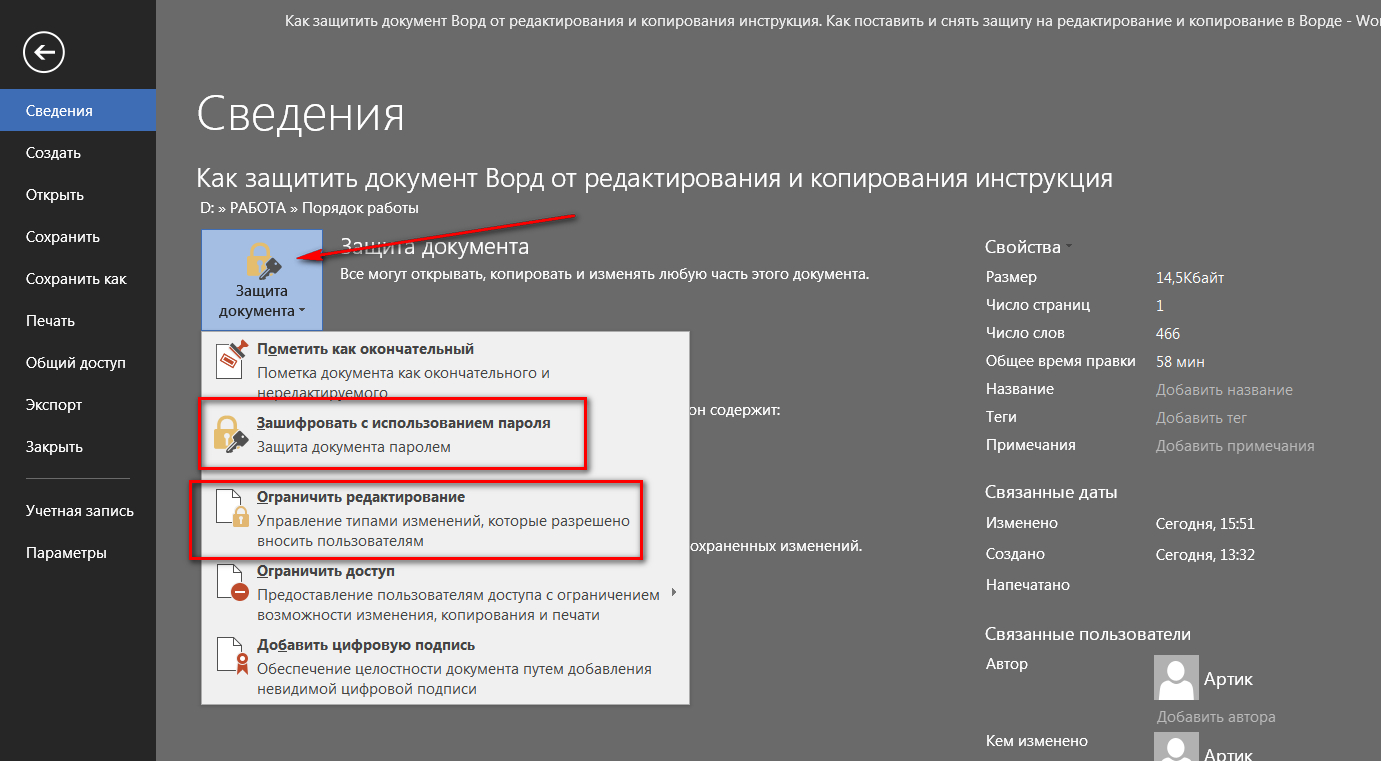
Das Menü wird geöffnet, in dem das Programm Ihnen anbietet, die folgenden Aktionen auszuwählen.
- Wählen Sie die zweite Option
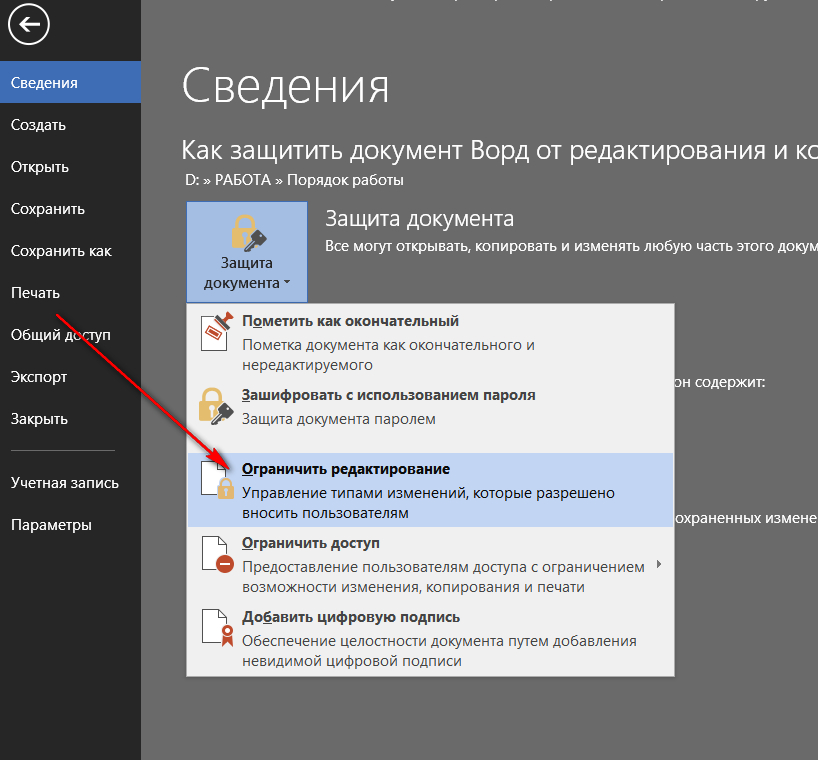
Klicken Sie auf "Bearbeiten der Bearbeitung"
- Als nächstes übertragen wir in das Bearbeitungsfenster, in dem die Symbolleiste mit den Schutzparametern auf der rechten Seite angezeigt wird. Setzen Sie das Kontrollkästchen wie in den Screenshot angegeben und wählen Sie " Nur Lesen"(Muss standardmäßig zugewiesen werden) in der Dropdown-Liste. Danach klicken Sie auf die untere Schaltfläche " Ja, schalten Sie den Schutz ein».
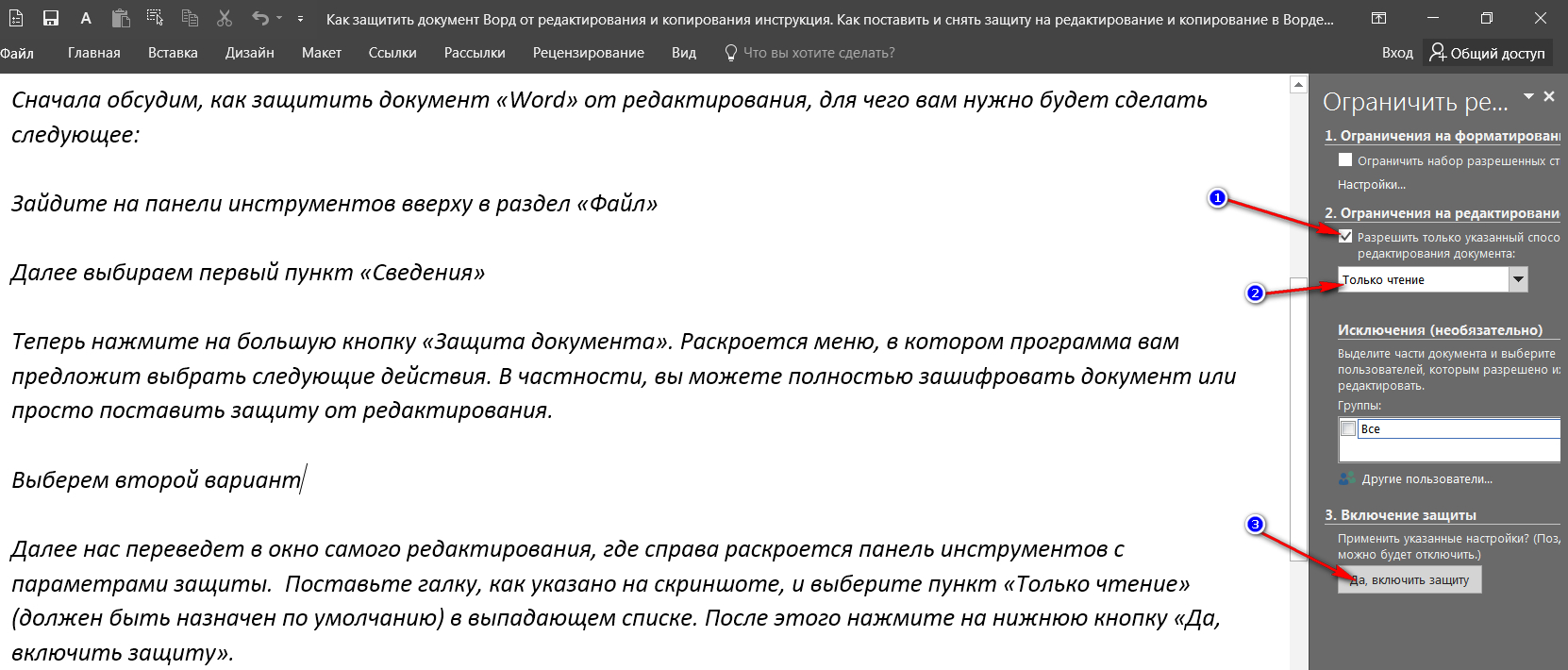
- Das Fenster wird geöffnet, in dem Sie das Kennwort eingeben möchten, und bestätigen Sie ihn. Setzen Sie das Kontrollkästchen vor dem Artikel " Passwort", Kommen Sie mit einem anspruchsvollen Passwort, erinnern Sie sich darauf, sich daran zu erinnern, und klicken Sie auf" OK" Jetzt steht Ihnen Ihr Dokument zum Lesen zur Verfügung, aber niemand kann es bearbeiten, außer Ihnen.
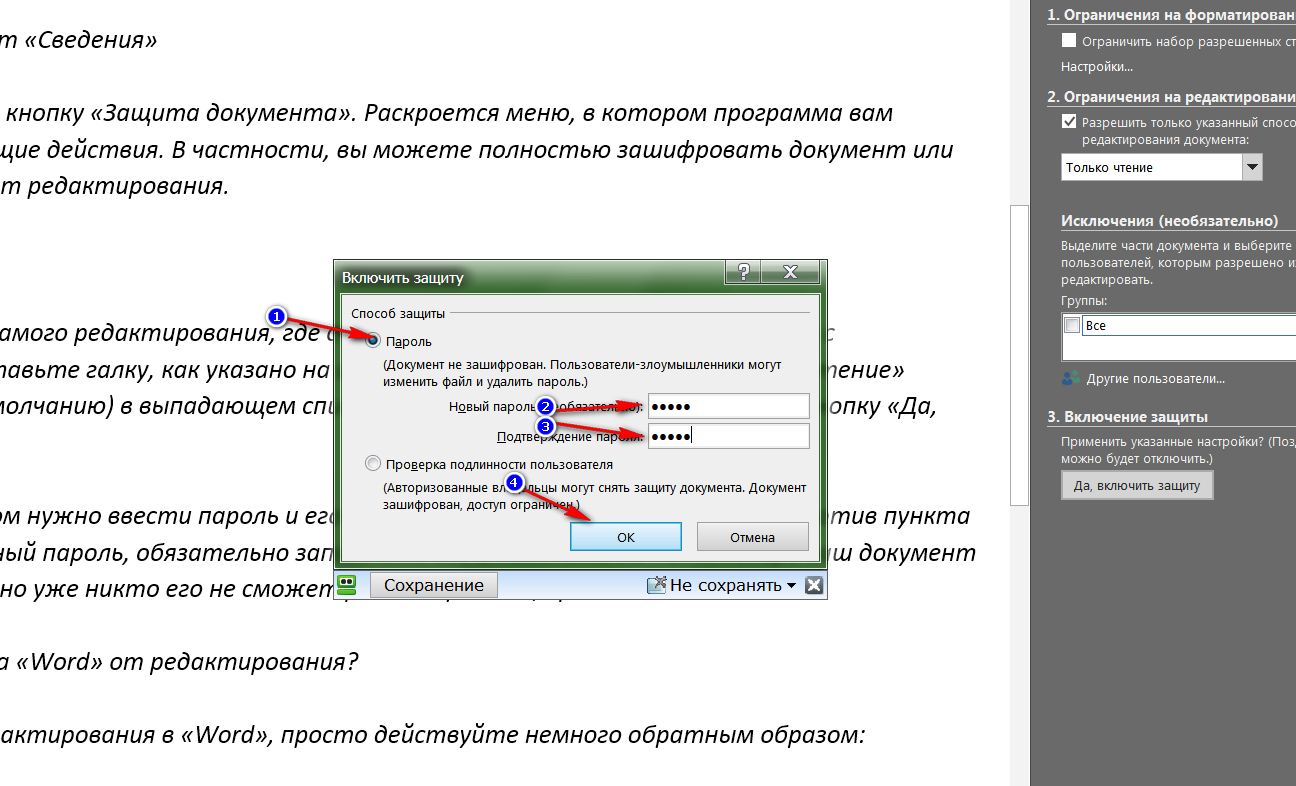
Wir geben das Passwort ein und bestätigen
So entfernen Sie den Schutz des Dokuments "Word" von der Bearbeitung?
Schutz vor dem Bearbeiten in " Wort."Handeln Sie einfach ein wenig umgekehrt:
- Im rechten Fenster, in dem wir zuletzt defenst, klicken Sie nun auf die Schaltfläche " Schutz deaktivieren».
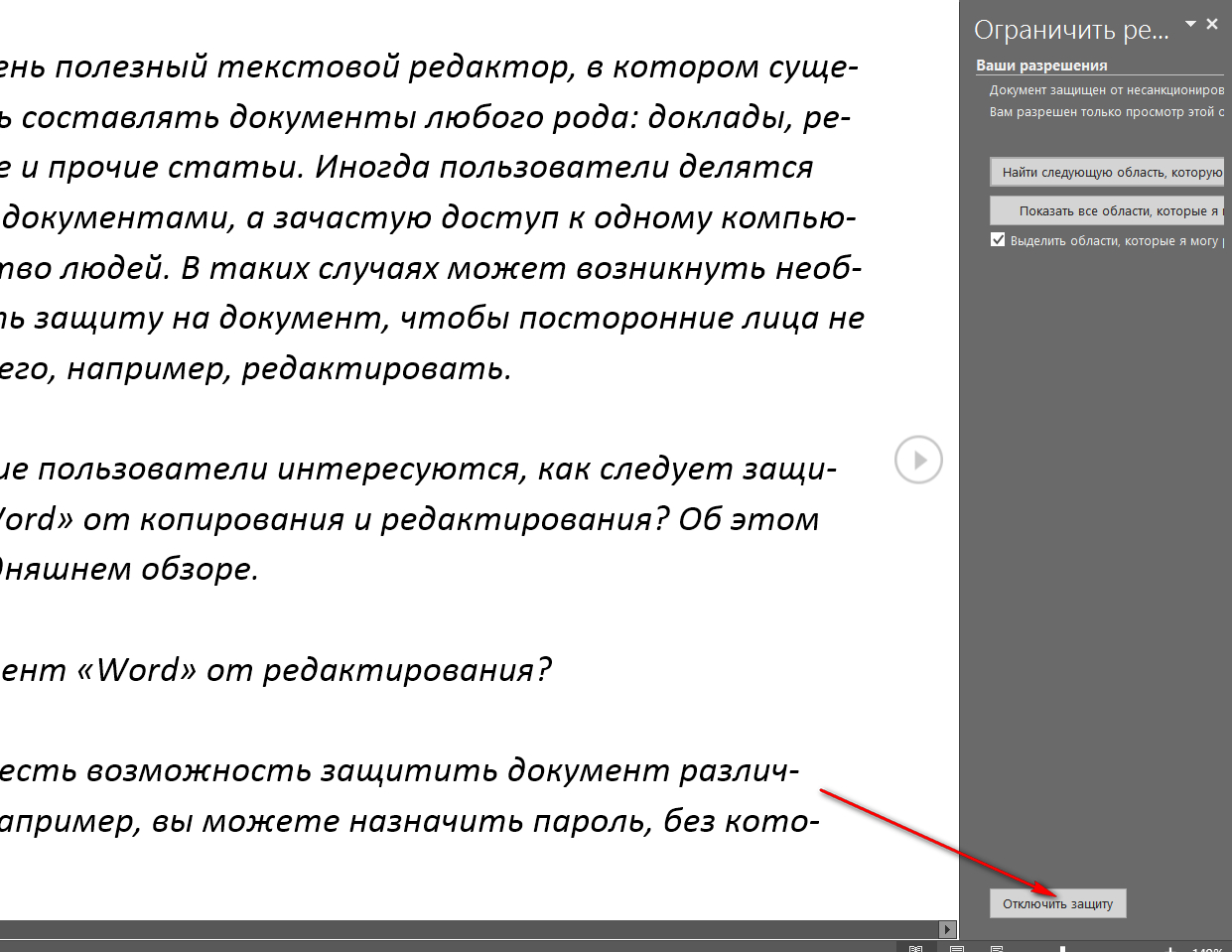
Schalten Sie den Schutz in der rechten Symbolleiste aus
- Geben Sie im Fenster Öffnen das Kennwort ein und klicken Sie auf " OK" Alles, der Schutz entfernt ist
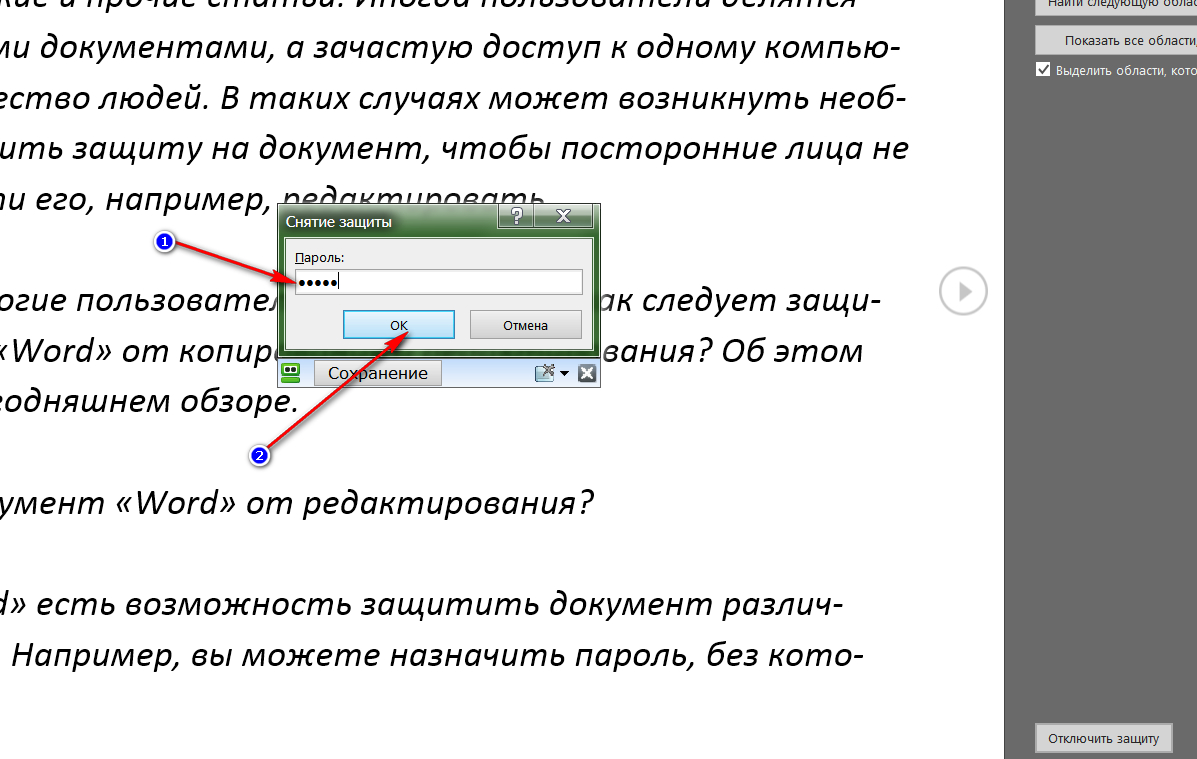
Wir geben ein Passwort ein
So schützen Sie das Dokument "Word" vom Kopieren?
Wenn Sie Ihr Dokument schützen möchten " Wort.»Natürlicher können Sie den Zugriff auf das Lesen und das Kopieren voll schließen. Nein, niemand kann es kopieren oder einen Screenshot erstellen. Dafür brauchen Sie:
- Wieder, wie im vorherigen Fall, zu " Dateiinformationen"Und klicken Sie auf" Dokumentenschutz»
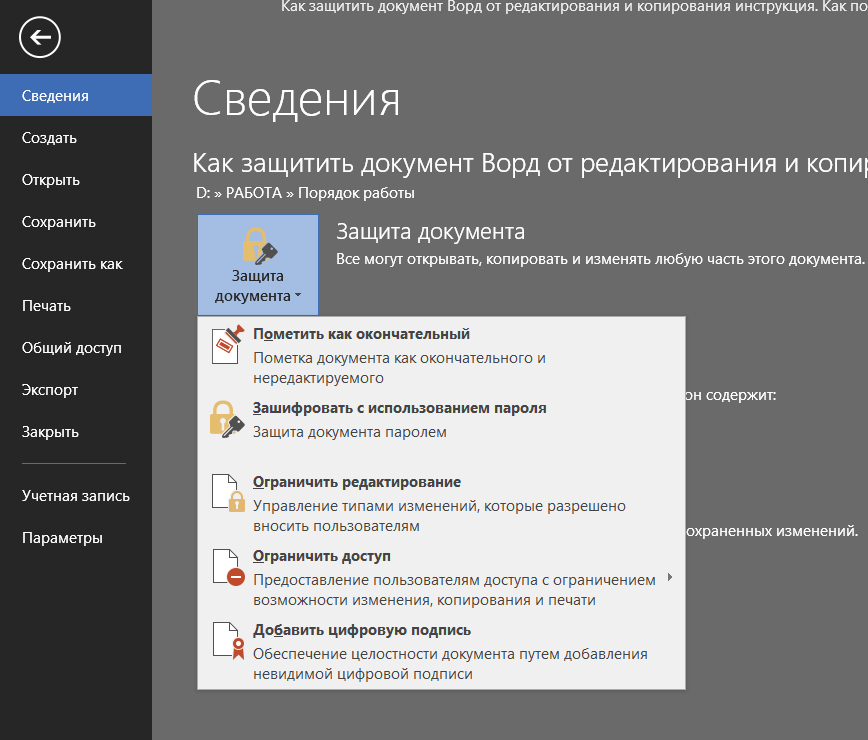
Wir gehen zum "Dokumentenschutz"
- Als nächstes wählen Sie den Artikel " Verschlüsselt mit Passwort.»
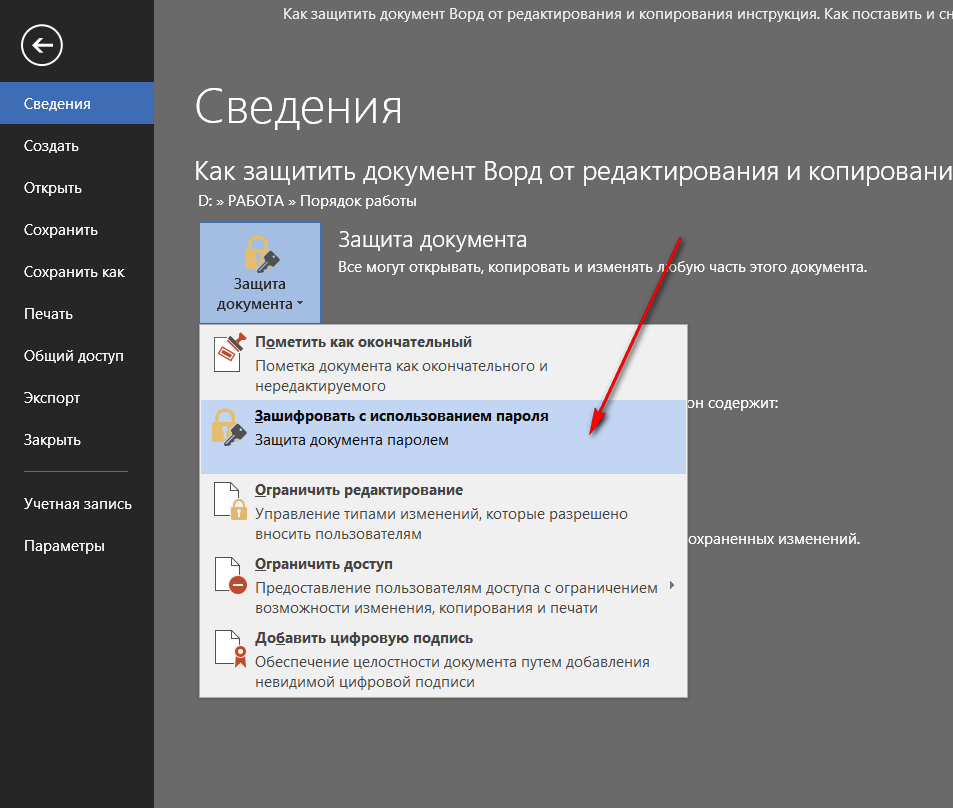
Wählen Sie "Verzaubern mit einem Passwort"
- Ein Fenster öffnet, wo Sie das Passwort festlegen müssen, und klicken Sie auf " OK" Das folgende Fenster öffnet ein anderes Fenster, um das Passwort zu bestätigen.
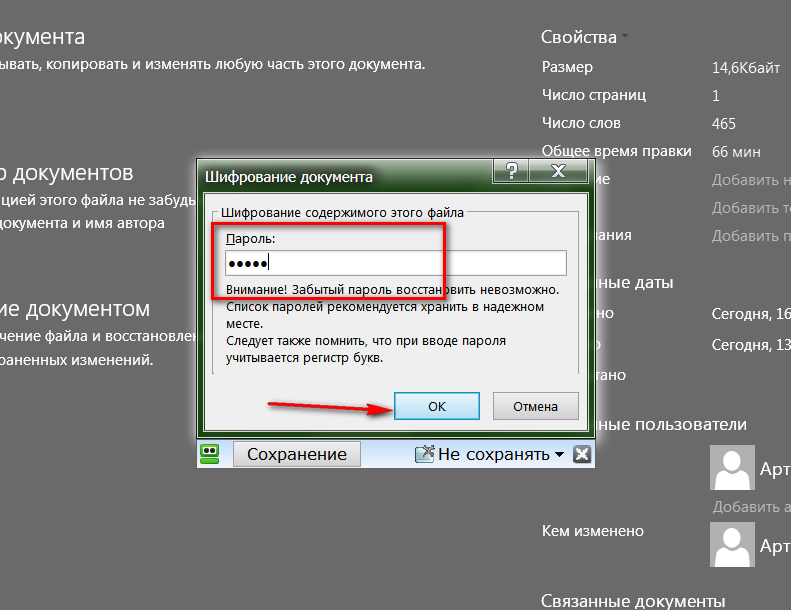
Wir geben ein Passwort ein
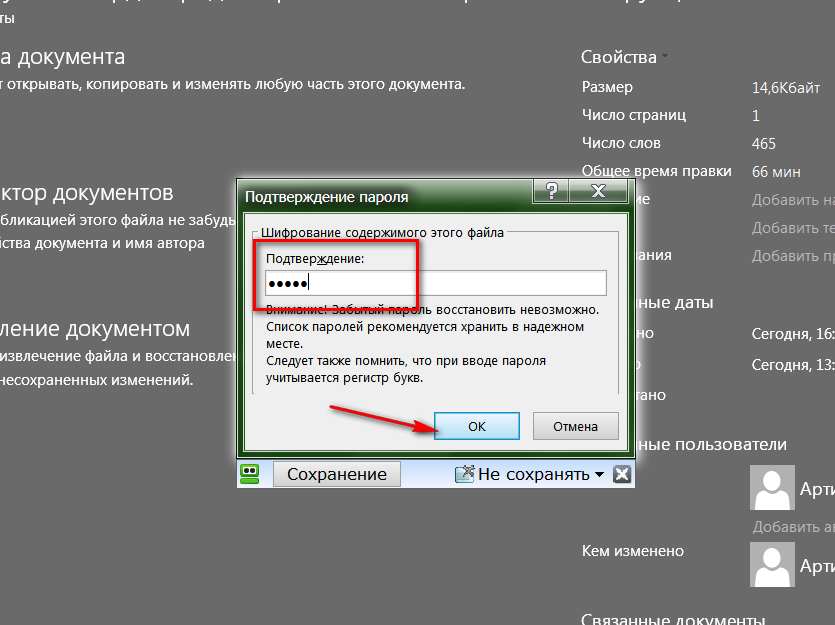
Das Passwort bestätigen
- Klicken Sie beim Verlassen des Dokuments auf " speichern"Veränderung
So entfernen Sie den Schutz des Dokuments "Word" vom Kopieren?
- Wenn Sie versuchen, die durch die vorherige Weise verschlüsselte Datei zu öffnen, ist das Programm ein Kennworteingang erforderlich. Geben Sie es ein.
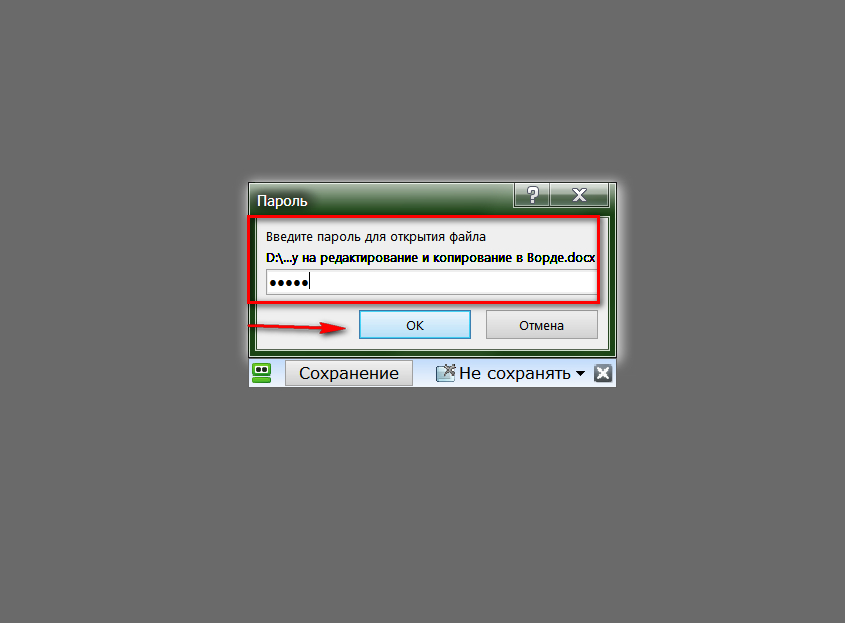
Geben Sie das Kennwort ein, um das Dokument einzugeben
- Weiter zu " Dateiinformationen", Drücken Sie " Dokumentenschutz", Im Folgenden - auf" s ashiforn mit Passwort».
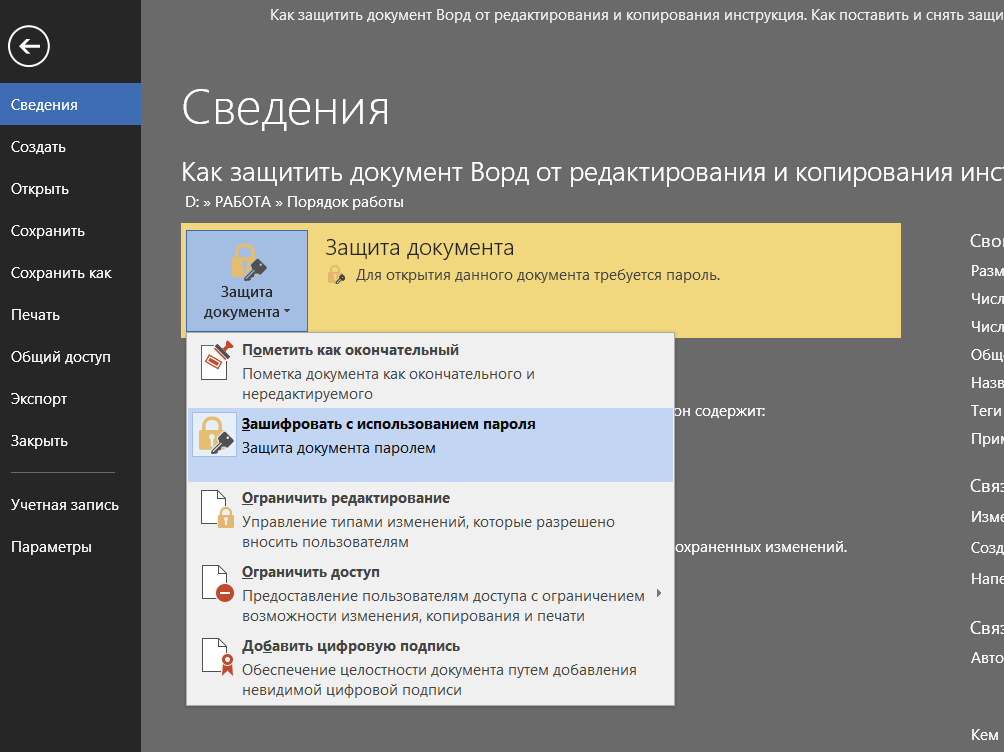
Drücken Sie erneut, um mit einem Passwort verzaubern zu werden
- Lassen Sie nun das Kennwortfeld leer und klicken Sie auf " OK" Danach wird das Kennwort zum Schutz des Kopierdokuments entfernt.
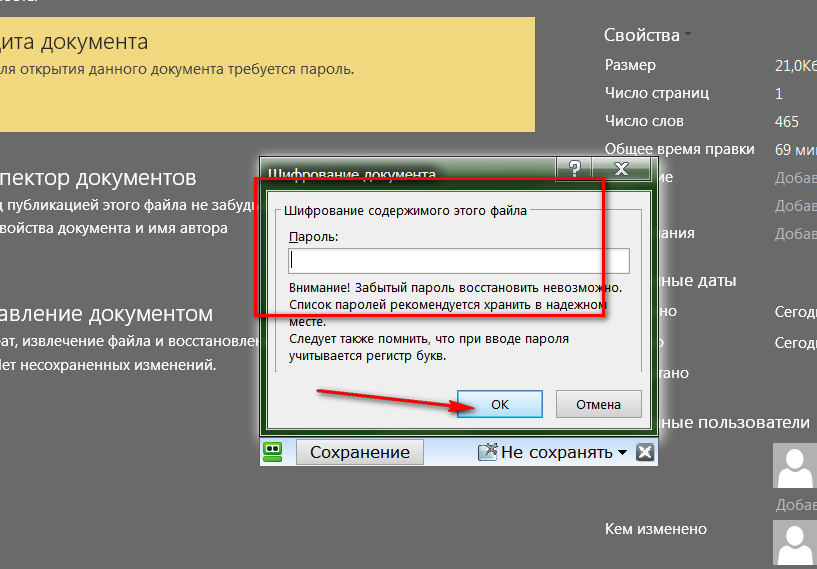
Feld "Passwort" leer leeren
